
KTV-FSPCIEでTVTest 0.10.0を使う方法
あけましておめでとうございます、2024年最初の記事です。
長い間KEIANというメーカーから販売されているPCで地上波を見るためのPCIe接続チューナーを利用して、PCでテレビを見てました。
最近こそはテレビを見る機会がめっきり減りましたが、年末年始は両親がコロナに罹ってしまい実家に帰る用事がなくなったので、家でテレビを見てました。
で、それまではTVTestの0.7.23をずっと使っていたんですが、ふと新しいバージョンの0.10.0が出てるって話を前に聞いたなと思い、今のKTV-FSPCIEでも使えるのか興味本位でやってみたくなりました。
ちなみに少なくとも地デジを見る用途であればわざわざ0.10.0を使う理由は無いです、0.7.23でも十分に視聴できるので本当にただの好奇心ですね。
※未検証ですが、USB接続対応のKTV-FSUSB2でもこの手順で可能かと思われます
この記事の目次
前提条件
今回の記事において、以下の前提のもとTVTest 0.10.0を使っています。
- 既にTVTest 0.7.23を使っている
- KTV-FSPCIEに改造後のドライバが当たっている
- B-CASカードはKTV-FSPCIEのリーダーを使用
今回恐らく一番面倒な作業の基盤改造だったりファームウェア書き換えについては触れません、この作業はTVTestのバージョンに関わらず共通なので各自調べてみて下さい。
用意するもの
KTV-FSPCIEの事前準備が整った所からの話になります、まずは以下のファイルを用意します。
- TVTest 0.10.0 (32bit)
- BonDriver_FSUSB2N_20110508.zip
- tvcas_attachment_20120915.7z
- winscard_wrapper.zip
TVTest以外はこちらの方でもアーカイブとして残しておきます。
TVTest 0.10.0については本来自前でソースをビルドしないと使えないんですが、既にビルドしたファイルを配布してくれているサイトさんがありましたのでそちらを利用して下さい、以下にリンクを貼っておきます。
今回検証して問題なく使用できたバージョンはTVTest-0.10.0-230927.zipのファイルになります。
ファイルの配置と実行
それでは実際に地デジを見るまでの過程を、順を追って説明します。
TVTest本体を配置する
ダウンロードしたTVTestフォルダの中にあるTVTest_32bitフォルダを任意の場所にコピーします、場所はどこでも良いですがC\:Program Filesの中だけは避けます。
理由は権限の問題で上手くいかないことがあるので、今までTVTestを使っていたなら同じ場所でいいと思います。
その場合は一応古いTVTestはバックアップを取っておきましょう。
BonDriverを配置する
続いてBonDriverをTVTestと同じフォルダに配置します、BonDriver_FSUSB2N_20110508.zipを解凍してその中にある「BonDriver_FSUSB2N.dll」「Host_FSUSB2N.exe」「InstallHost.cmd」「winscard.dll」をTVTest.exeと同じフォルダにコピーします。
その際に、まずInstallHost.cmdを実行します、中身を見てみたらHost_FSUSB2N.exeのある場所をレジストリに書き込むコマンドになっていました。
続いて、winscard.dllをwinscard.dl_にリネームします、拡張子の最後をアンダーバーに変更する形です。
tvcasファイルを配置する
次にTVTestに付属しているtvcasファイルではそのまま動作しないので、外部からDLするtvcasファイルを使用します。
tvcas_attachment_20120915.7zを解凍し、中にあるTVCAS\Win32\Release\TVCAS_B25.tvcasファイルをTVTest.exeと同じフォルダにコピーします。
winscard.dllのwrapperファイルを配置する
最後の工程です、winscard_wrapper.zipを解凍して中にあるwinscard.dllをTVTest.exeと同じフォルダにコピーします。
これで必要なファイルの下準備は完了しました、続いてはTVTest本体の設定になります。
TVTestの設定
初回起動
TVTest.exeを起動すると初回起動の場合はBonDriverのファイルの位置だったり、デコーダーの設定画面が出てきます。
BoDriverには配置したBonDriver_FSUSB2N.dllを指定し、その他はデフォルトのままで大丈夫です。
映像レンダラはデフォルトでEVRになっていると思いますが、それ以外にもしなっていた場合にはEVRに変更して下さい、少なくとも私の環境ではEVRが一番まともに映りました。
録画する場合は録画ファイルの保存先フォルダを適宜変更します、結構な容量を食うので余裕のあるディスクにした方が無難です。
この設定でOKボタンを押すとH.265用のデコーダが無いと言われますが、通常の地デジを見るだけであれば不要なものなので、無視して貰って大丈夫です。
チャンネルスキャン
最初の設定を終えるとチャンネルスキャンをするかどうかを聞かれるので、素直に従います。
この時ちゃんとアンテナ線が繋がっているか、B-CASカードもちゃんと刺さっているかに注意します。
スキャン自体は数分で完了しますが、場所によってはチャンネル数が多かったり、電波の入りが悪かったりすると思うので、この間に他の事でもして時間を潰しましょう。
余談ですが、最近PCと接続する為のアンテナ線を短いものに替えました、今までは2mぐらいあってかなり無駄な長さだったので50cmぐらいに短くしたんですが、これだけで電波の入りが全チャンネル平均して8dBぐらい強くなりました。
ケーブルによる損失がそこそこ多いとは聞いていましたが、まさか1.5m短くしただけでこんなに良くなるとは予想外でしたね。
アンテナ線は必要十分な長さをきっちり買うことを強くおすすめします、本当に違う。
※もしかしたら今まで使っていたものが劣化していた可能性も否めませんが……
TSプロセッサーの設定
チャンネルスキャンが終わるといくつかのチャンネルが表示され、まばらにチェックがついていると思います。
このままで大丈夫なので、今度は一番重要なTSプロセッサーの設定に入ります。
左のメニュー一覧から「TSプロセッサー」を選択し、以下の様にそれぞれを設定します。
- デフォルトモジュール:TVCAS_B25.tvcas
- デフォルトデバイス:SmartCard
- デフォルトフィルター:TunerCAS
もしドロップリストにこれらの選択肢が無い場合には導入をミスっている可能性がありますので、最初からの手順をよく確認します。
ここまでの設定で最低限視聴できる環境は整いました。
視聴してみる
一旦設定画面はOKボタンを押し、適当なチャンネルに合わせてみます。
ここでちゃんと視聴できる状態になっていれば導入は成功しています、お疲れ様でした。
後は細かい設定を自分好みに変更しましょう、予約録画がしたい等の場合にはTVTest単体ではできないので外部ツールを別途導入して下さい。
もし視聴ができない場合には原因を探る必要がありますが、パターンが色々あると思うので、各自調べて解決して下さい。
起動時のエラーは無いか、チャンネルスキャンで異常は無いか、順番に見れない可能性を見てみます。
もし今までTVTest0.7.23以前を使っていて問題なかったのであれば、殆どの場合はTSプロセッサーの設定にしくっている可能性が高いです。
TVTest自体PCに詳しくないと導入が難しい部類のソフトウェアでもあるので、根気よく対応しましょう。
ちなみに、今からTS抜き環境を作るのであればPLEXから出ているPX-W3PE5とかが無難な選択肢になります。
これ一つで地上波2ch、BS/CS2chの同時受信が可能なので、裏録画とかもできますしね。
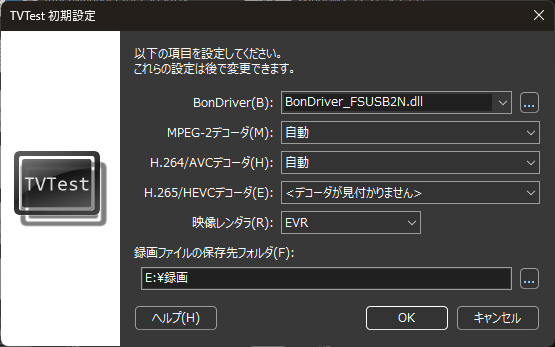
こんにちは。いろいろ試してうまくいかなくて困っていた時に、あなた様のサイトを発見し、藁をもつかむ気持ちで実行したところ成功しました。
最初は動かなかったのですが、installhost.cmdをダブルクリックしたら、host_fsusb2n,exeありません。失敗しました。と表示され、画面が移りませんでした。今まで使用していたkaian TVTest 0.723に入っている、installhost.exeをフォルダに入れたら、即成功しました。が表示されました。ど素人なんで意味不明ですがあとは普通に見れるようになり、データ放送も見れますし、めでたしめでたしとなりました。
本当にどうもありがとうございます。とても感謝いたします。
これで、あと10年は使用したいと思っています。
失礼いたします。
本記事がお役に立てて良かったです!